Geschrieben von Jorn
Aktualisiert am
14. März 2025
·
08:39
3 Tipps, wenn deine Smart-TV-Apps nicht funktionieren
Funktionieren eine oder mehrere Apps auf deinem Smart TV nicht richtig? Oder starten sie gar nicht erst? In diesem Artikel geben wir 3 einfache Tipps, um diese Probleme zu lösen. So kannst du deine Lieblings-TV-Apps wieder in vollen Zügen genießen.

3 Tipps zur Problemlösung
Mit diesen 3 Tipps werden deine Apps im Handumdrehen wieder funktionieren. Beginne mit Tipp 1, denn das ist der einfachste. Funktioniert nicht? Versuche es mit Tipp 2 oder Tipp 3.
Tipp 1. Aktualisiere die App
Tipp 2. Lösche den Internetspeicher aus dem Fernseher
Tipp 3. Setze den Fernseher auf die Werkseinstellungen zurück
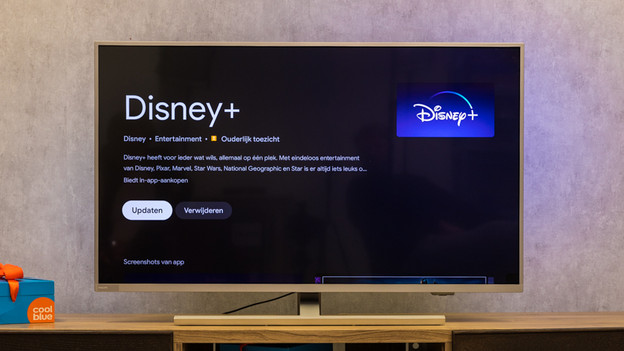
Tipp 1: Aktualisiere die App oder installiere sie neu
Überprüfe in den Einstellungen der App, ob du die neueste Version hast. Du kannst diese Einstellungen in der Anwendung selbst finden. Welche Version die aktuellste ist, kannst du auf der Website des App-Herstellers herausfinden. Hast du eine veraltete Version? Dann aktualisiere die App. Funktioniert das nicht? Lösche dann die App komplett von deinem Fernseher und installiere sie neu.
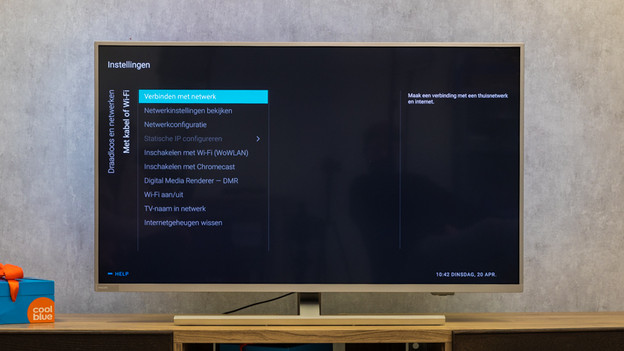
Tipp 2: Lösche den Internetspeicher deines Fernsehers
Der erste Tipp hat nicht funktioniert? Öffne die allgemeinen Einstellungen deines Fernsehers und suche die Netzwerkeinstellungen. Hier siehst du eine Option, mit der du den Internetspeicher des Fernsehers löschen kannst. Lösche den Internetspeicher und versuche, die App neu zu starten.
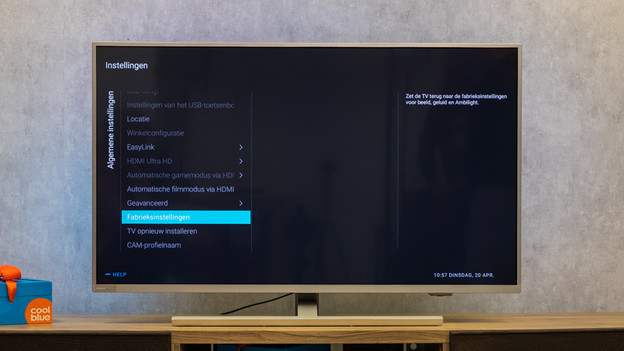
Tipp 3: Setze deinen Fernseher auf die Werkseinstellungen zurück
Funktioniert bis jetzt nichts? Setze den Fernseher dann auf die Werkseinstellungen zurück. Du findest diese Option bei den meisten Fernsehgeräten in den Einstellungen unter „Werkseinstellungen“ oder „Fernseher neu installieren“. Bitte beachte, dass dieser Tipp zum Beispiel auch die Bild- oder Toneinstellungen entfernt. Deine Senderliste wird oft unverändert bleiben.
